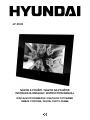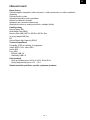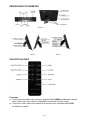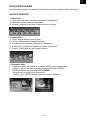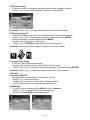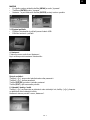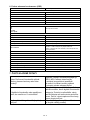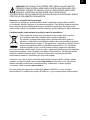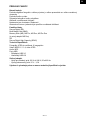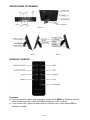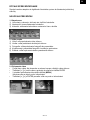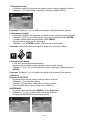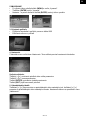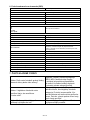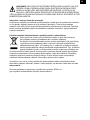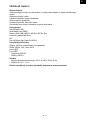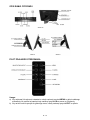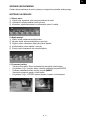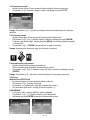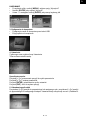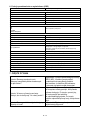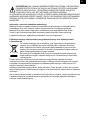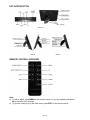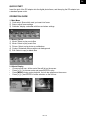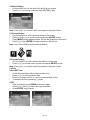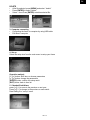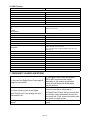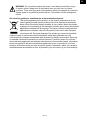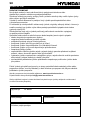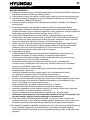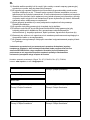Hyundai LF 410 D Instrukcja obsługi
- Kategoria
- Cyfrowe ramki do zdjęć
- Typ
- Instrukcja obsługi

LF 410 D

CZ - 2
BEZPEČNOSTNÍ INFORMACE ............................................................................................. 2
OBSAH BALENÍ ..................................................................................................................... 2
PŘEHLED FUNKCÍ ................................................................................................................ 3
PŘEDSTAVENÍ DIGITÁLNÍHO FOTORÁMEČKU .................................................................. 4
RYCHLÉ ZPROVOZNĚNÍ ...................................................................................................... 5
NÁVOD K PROVOZU ............................................................................................................. 5
Zobrazení videa ...................................................................................................................... 5
Zobrazení hudby ..................................................................................................................... 6
Zobrazení fotograí ................................................................................................................ 6
Kombinovaný displej ............................................................................................................... 6
Editace .................................................................................................................................... 6
Připojení k počítači ................................................................................................................. 7
Nastavení ............................................................................................................................... 7
Kalendář/hodiny/budík ............................................................................................................ 7
FUNKCE OSD MENU ............................................................................................................ 8
Často kladené dotazy ............................................................................................................. 8
• Nepoužívejte přístroj v blízkosti vody, ani ve vlhkém a prašném prostředí.
• Provozní teplota je 0 až 40°C. Přístroj neskladujte na místech s velmi vysokou nebo nízkou
teplotou.
• Dbejte, aby vám fotorámeček neupadl a nevystavujte jej úderům.
• Nikdy se nepokoušejte sami otevřít skříň přístroje, vždy vyhledejte technickou pomoc.
• Síťový adaptér připojte do vstupního konektoru DC IN a do elektrické zásuvky.
• Používejte pouze doplňky a příslušenství schválené výrobcem.
• Nebudete-li přístroj delší dobu používat, odpojte jej z elektrické zásuvky.
Z důvodu eliminace rizika požáru nebo úrazu elektrickým proudem nevystavujte
přístroj dešti, vlhkosti, kapající ani tekoucí vodě.
Digitální fotorámeček Dálkový ovladač Adaptér

CZ
CZ - 3
Přehrává digitální fotograe v režimu po jedné, v režimu prezentace a v režimu rozdělené
obrazovky
Přehrává hudbu a video
Zobrazuje kalendář a hodiny s budíkem
Otáčení a zvětšování fotograí
Nastavení jasu, kontrastu a barevnosti
Obrazovkové menu se snadným použitím a ovládání tlačítky
Secure Digital (SD)
Multi Media Card (MMC)
Memory Stick (MS), MS Pro, MS Duo, MS Pro Duo
(je nutný adaptér MS Duo)
XD
Secure Digital High Capacity (SDHC)
Fotograe: JPEG do rozlišení 16 megapixelů
Video: MPEG 1\2\4, video JPEG
Audio: MP3
Porty USB
- Zařízení USB 2.0
- Hostitelský USB 2.0
- Vstup pro střídavý proud 100 V až 240 V, 50 až 60 Hz
- Výstup stejnosměrný proud 12 V - 1,5 A

CZ - 4
a) Chcete-li provést editaci nebo nastavení, stiskněte tlačítko na dálkovém ovladači;
nebo můžete místo toho stisknout tlačítko na fotorámečku po dobu 3 vteřin.
b) Chcete-li se vrátit o jeden krok nebo přejít do hlavního menu, stiskněte tlačítko
na dálkovém ovladači.

CZ
CZ - 5
Zapojte konektor adaptéru do digitálního fotorámečku a poté do standardní elektrické zásuvky.
1) Volba karty: zobrazuje, jakou kartu jste vložili do fotorámečku
2) Nastavení: úprava nastavení fotorámečku
3) Kalendář: zobrazení kalendáře s nastavením času a budíku
1) Video: volba přehrávání video souborů
2) Hudba: volba přehrávání hudebních souborů
3) Fotograe: volba přehrávání fotograí jako prezentace
4) Kombinované: prezentace fotograí s hudebním doprovodem
5) Editace: volba kopírování nebo mazání souborů
• Zvolte ikonu videa. Na obrazovce se zobrazí seznam všech video souborů
• Tlačítky [][] zvolte video a přehrajte jej stisknutím tlačítka ENTER
• Během přehrávání videa stiskněte tlačítko [].
Na obrazovce se objeví pruh s informacemi
• Tlačítky [][] a ENTER proveďte volbu na pruhu s informacemi

CZ - 6
• Zvolte ikonu hudby. Na obrazovce se zobrazí seznam všech hudebních souborů
• Tlačítky [][] zvolte hudbu a přehrajte ji stisknutím tlačítka ENTER
Tlačítky [][] na dálkovém ovladači zvýšíte nebo snížíte hlasitost.
• Zvolte ikonu fotografie. Na obrazovce se zobrazí seznam všech souborů fotografií
• Tlačítky [][][][] zvolte fotograi a přehrajte ji stisknutím tlačítka []
• Během zobrazování fotograí stiskněte tlačítko [].
Na obrazovce se objeví pruh s informacemi
• Tlačítky [][] a [] proveďte volbu na pruhu s informacemi
Automatické otáčení fotografií (k dispozici u některých modelů)
• Zvolte ikonu pro kombinované zobrazení.
Na obrazovce se zobrazí seznam všech kombinovaných souborů
• Tlačítky [][][][] zvolte hudbu nebo obraz a přehrajte je stisknutím tlačítka []
Tlačítky [][] na dálkovém ovladači zvýšíte nebo snížíte hlasitost.
• Na obrazovce se zobrazí seznam všech souborů a složek
• Tlačítky [][] volte různé soubory
• Tlačítkem [] zvolte soubor. Vedle souboru se objeví značka √
• Chcete-li výběr souboru zrušit, stiskněte znovu tlačítko []
• Po výběru souboru stiskněte tlačítko [] a zvolte „“
• Tlačítky [][] a [] zvolte místo, kam se má kopírovat
• Stisknutím tlačítka se kopírování dokončí.

CZ
CZ - 7
• Po výběru souboru stiskněte tlačítko [] a zvolte „Vymazat“
• Tlačítkem [] zvolte „Vymazat“
• Nastavte √ a poté stisknutím tlačítka [] zvolený soubor vymažte.
• Připojení fotorámečku k počítači pomocí kabelu USB
• Editování souborů v počítači
Z hlavního menu zvolte ikonu Nastavení.
Nyní můžete provést nastavení fotorámečku.
Tlačítka [][]: posunování položek nebo volba parametrů
Tlačítka [][]: změna parametrů
Tlačítko []: potvrzení výsledku nastavení
Tlačítko []: zpět na seznam položek
Tlačítky [][] se přesunete na předchozí nebo následující rok, tlačítky [][] přepnete
na předchozí nebo následující měsíc.
Nastavení data se provádí v menu „Nastavení“.

CZ - 8
Popis vedlejšího menu a funkce
Prezentace fotograí
Zobrazení MP3
Zobrazení videa
Kombinované zobrazení
Kopírovat/vymazat
Kalendář / hodiny / budík
Různá paměťová zařízení
Více jazyků
3/5/15 vteřin, 1/15 min., 1 hodina
14 režimů
Opakovat vše/jedno/vypnuto
Opakovat vše/jedno/vypnuto
Původní - zachovává poměr stran původní fotograe
Roztažení - roztáhne fotograi, aby zaplnila obrazovku
Ořezání - fotograe přes celou obrazovku, zachovává poměr stran,
ale fotograi ořeže.
Nastavení času (rok/ měsíc/den/hodina/ minuta)
Nastavení budíku
Nastavení jasu
Nastavení kontrastu
Nastavení barevnosti
Nastavení času automatického zapnutí
Nastavení času automatického vypnutí
Na obrazovce se zobrazuje několik fotograí zároveň
Fotograe/hudba/video/kalendář/hlavní menu
Obnovení nastavení z výroby.
Dotaz: Proč neumí fotorámeček přehrát
všechny obrazové soubory nebo video
soubory?
Odpověď: Digitální fotorámeček podporuje
JPEG, MP3 a některé video formáty
v závislosti na produktové specikaci.
Je možné, že některé soubory stažené
z internetu nebude schopen přečíst.
V digitálním fotorámečku mám paměťovou
kartu, ale nenačte se. Co mám dělat?
Odpověď: Nejprve se ujistěte, že používáte
paměťovou kartu, kterou digitální fotorámeček
podporuje. Za druhé se přesvědčte, zda je
paměťová karta celá zasunuta do správného
otvoru. Za třetí, vyberte správnou ikonu karty,
kterou chcete používat.
Proč se některé fotograe načítají rychleji
než jiné?
Odpověď: Fotograe s vyšším rozlišením
se obvykle načítají pomaleji.

CZ
CZ - 9
NEVYSTAVUJTE SPOTŘEBIČ DEŠTI NEBO VLHKOSTI ABYSTE
PŘEDEŠLI VZNIKU POŽÁRU NEBO ÚRAZU ELEKTRICKÝM PROUDEM. VŽDY
SPOTŘEBIČ VYPNĚTE ZE ZÁSUVKY KDYŽ JEJ NEPOUŽÍVÁTE NEBO PŘED
OPRAVOU. V PŘÍSTROJI NEJSOU ŽÁDNÉ ČÁSTI OPRAVITELNÉ
SPOTŘEBITELEM. VŽDY SE OBRACEJTE NA KVALIFIKOVANÝ AUTORIZOVANÝ SERVIS.
PŘÍSTROJ JE POD NEBEZPEČNÝM NAPĚTÍM .
Udělali jsme to nejlepší pro snížení množství obalů a zajistili jsme jejich snadné rozdělení
na 3 materiály: lepenka, papírová drť a roztažený polyetylén. Tento přístroj obsahuje materiály,
které mohou být po demontáži specializovanou společností recyklovány. Dodržujte prosím
místní nařízení týkající se nakládání s balícími materiály, vybitými bateriemi a starým zařízením.
Tento symbol na výrobku, jeho příslušenství nebo na jeho obalu označuje,
že s výrobkem nesmí být nakládáno jako s domácím odpadem.
Po ukončení životnosti odevzdejte prosím výrobek nebo baterii (pokud je
přiložena) v příslušném místě zpětného odběru, kde bude provedena recyklace
tohoto elektrozařízení a baterií. V Evropské unii a v ostatních evropských zemích
existují místa zpětného odběru vysloužilého elektrozařízení. Tím, že zajistíte
správnou likvidaci výrobku, můžete předejít možným negativním následkům
pro životní prostředí a lidské zdraví, které se mohou v opačném případě projevit jako důsledek
nesprávné manipulace s tímto výrobkem nebo baterií či akumulátorem. Recyklace materiálů
přispívá k ochraně přírodních zdrojů. Z tohoto důvodu prosím nevyhazujte vysloužilé
elektrozařízení a baterie / akumulátory do domovního odpadu.
Informace o tom, kde je možné vysloužilé elektrozařízení zdarma odložit, získáte u vašeho
prodejce, na obecním úřadě nebo na webu . Informace o tom, kde můžete
zdarma odevzdat použité baterie nebo akumulátory, získáte také u vašeho prodejce,
na obecním úřadě a na webu .
Dovozce zařízení je registrován u kolektivního systému ASEKOL s.r.o. (pro recyklaci
elektrozařízení) a u kolektivního systému ECOBAT s.r.o. (pro recyklaci baterií a akumulátorů).

SK - 10
BEZPEČNOSTNÉ INFORMÁCIE ..................................................................................... 10
OBSAH BALENIA ............................................................................................................. 10
PREHĽAD FUNKCIÍ ......................................................................................................... 11
PREDSTAVENIE DIGITÁLNEHO FOTORÁMIKA ............................................................ 12
RYCHLÉ ZPREVÁDZKOVANIE ........................................................................................ 13
NÁVOD NA PREVÁDZKU ................................................................................................ 13
Zobrazenie videa .............................................................................................................. 13
Zobrazenie hudby ............................................................................................................. 14
Zobrazenie fotograí ......................................................................................................... 14
Kombinovaný displej ......................................................................................................... 14
Editácia ............................................................................................................................. 14
Pripojenie k počítaču ........................................................................................................ 15
Nastavenie ........................................................................................................................ 15
Kalendár/hodiny/budík ...................................................................................................... 15
FUNKCIE OSD MENU ..................................................................................................... 16
Často kladené dotazy ....................................................................................................... 16
• Nepoužívajte prístroj v blízkosti vody, ani vo vlhkom a prašnom prostredí.
• Prevádzková teplota je 0 až 40°C. Prístroj neskladujte na miestach s veľmi vysokou alebo
nízkou teplotou.
• Dbajte, aby vám fotorámik nespadol a nevystavujte ho úderom..
• Nikdy sa nepokúšajte sami otvoriť skriňu prístroja, vždy vyhľadajte technickú pomoc.
• Sieťový adaptér pripojte do vstupného konektora DC IN a do elektrickej zásuvky.
• Používajte iba doplnky a príslušenstvo schválené výrobcom.
• Ak nebudete prístroj dlhší čas používať, odpojte ho z elektrickej zásuvky.
Z dôvodu eliminácie rizika požiaru alebo úrazu elektrickým prúdom nevystavujte
prístroj dažďu, vlhkosti, kvapkajúcej ani tečúcej vode.
Digitálny fotorámik Diaľkový ovládač Adaptér

SK
SK - 11
Prehráva digitálne fotograe v režime po jednej, v režime prezentácie a v režime rozdelenej
obrazovky
Prehráva hudbu a video
Zobrazuje kalendár a hodiny s budíkom
Otáčanie a zväčšovanie fotograí
Nastavenie jasu, kontrastu a farebnosti
Obrazovkové menu s jednoduchým použitím a ovládanie tlačidlami
Secure Digital (SD)
Multi Media Card (MMC)
Memory Stick (MS), MS Pro, MS Duo, MS Pro Duo
(je nutný adaptér MS Duo)
XD
Secure Digital High Capacity (SDHC)
Fotograe: JPEG do rozlíšenia 16 megapixlov
Video: MPEG 1 \ 2 \ 4, video JPEG
Audio: MP3
Porty USB
- Zariadenie USB 2.0
- Hostiteľský USB 2.0
- Vstup pre striedavý prúd 100 V až 240 V, 50 až 60 Hz
- Výstup jednosmerný prúd 12 V - 1,5 A

SK - 12
a) Ak chcete previesť editáciu alebo nastavenie, stlačte tlačidlo na diaľkovom ovládači;
alebo môžete miesto toho stlačiť tlačilo na fotorámiku po dobu 3 sekúnd.
b) Ak sa chcete vrátiť o jeden krok alebo prejsť do hlavného menu, stlačte tlačidlo na
diaľkovom ovládači.

SK
SK - 13
Zapojte konektor adaptéru do digitálneho fotorámika a potom do štandardnej elektrickej
zásuvky.
1) Voľba karty: zobrazuje, akú kartu ste vložili do fotorámika
2) Nastavenie: úprava nastavenia fotorámika
3) Kalendár: zobrazenie kalendára s nastavením času a budíka
1) Video: voľba prehrávania video súborov
2) Hudba: voľba prehrávania hudobných súborov
3) Fotograe: voľba prehrávania fotograí ako prezentácia
4) Kombinované: prezentácia fotograí s hudobným sprievodom
5) Editácia: voľba kopírovania alebo vymazávania súborov
• Zvoľte ikonu videa. Na obrazovke sa zobrazí zoznam všetkých video súborov
• Tlačidlami [][] zvoľte video a prehrajte ho stlačením tlačidla ENTER
• V priebehu prehrávania videa stlačte tlačidlo [].
Na obrazovke sa objaví pruh s informáciami
• Tlačidlami [][] a ENTER preveďte voľbu na pruhu s informáciami

SK - 14
• Zvoľte ikonu hudby. Na obrazovke sa zobrazí zoznam všetkých hudobných súborov
• Tlačidlami [][] zvoľte hudbu a prehrajte ju stlačením tlačidla ENTER
Tlačidlami [][] na diaľkovom ovládači zvýšite alebo znížite hlasitosť.
• Zvoľte ikonu fotograe. Na obrazovke sa zobrazí zoznam všetkých súborov fotograí
• Tlačidlami [][][][] zvoľte fotograu a prehrajte ju stlačením tlačidla []
• V priebehu zobrazovania fotograí stlačte tlačidlo [].
Na obrazovke sa objaví pruh s informáciami
• Tlačidlami [][] a preveďte voľbu na pruhu s informáciami
Automatické otáčanie fotografií (k dispozícii u niektorých modelov)
• Zvoľte ikonu pre kombinované zobrazenie.
Na obrazovke sa zobrazí zoznam všetkých kombinovaných súborov
• Tlačidlami [][][][] zvoľte hudbu alebo obraz a prehrajte ju stlačením tlačidla
[]
Tlačidlami [][] na diaľkovom ovládači zvýšite alebo znížite hlasitosť.
• Na obrazovke sa zobrazí zoznam všetkých súborov a zložiek
• Tlačidlami [][] voľte rôzne súbory
• Tlačidlom [] zvoľte súbor. Vedľa súboru sa objaví značka √
• Ak chcete výber súboru zrušiť, stlačte znovu tlačidlo []
• Po výbere súboru stlačte tlačidlo [] a zvoľte „“
• Tlačidlami [][] a [] zvoľte miesto, kam sa má kopírovať
• Stlačením tlačidla ENTER sa kopírovanie dokončí.

SK
SK - 15
• Po výbere súboru stlačte tlačidlo [] a zvoľte „Vymazať“
• Tlačidlom [] zvoľte „Vymazať“
• Nastavte √ a potom stlačením tlačidla [] zvolený súbor vymažte.
• Pripojenie fotorámika k počítaču pomocou kábla USB
• Editovanie súborov v počítači
Z hlavného menu zvoľte ikonu Nastavenie. Teraz môžete previesť nastavenie fotorámika.
Tlačidla [][]: posúvanie položiek alebo voľba parametrov
Tlačidla [][]: zmena parametrov
Tlačidlo []: potvrdenie výsledku nastavenia
Tlačidlo []: späť na zoznam položiek
Tlačidlami [][] sa presuniete na predchádzajúci alebo nasledujúci rok, tlačidlami [][]
prepnete na predchádzajúci alebo nasledujúci mesiac. Nastavenie dátumu sa prevádza v menu
„Nastavenie“.

SK - 16
Popis vedľajšieho menu a funkcie
Prezentácia fotograí
Zobrazenie MP3
Zobrazenie videa
Kombinované zobrazenie
Kopírovať/vymazať
Kalendár / hodiny / budík
Rôzne pamäťové zariadenia
Viacej jazykov
3/5/15 sekúnd, 1/15 min., 1 hodina
14 režimov
Opakovať všetko/jednu/vypnuté
Opakovať všetko/jedno/vypnuté
Pôvodný - zachováva pomer strán pôvodnej fotograe
Roztiahnutý - roztiahne fotograi, aby zaplnila obrazovku
Orezaný - fotograe cez celú obrazovku, zachováva pomer strán,
ale fotograu oreže.
Nastavenie času (rok/ mesiac/deň/hodina/ minúta)
Nastavenie budíka
Nastavenie jasu
Nastavenie kontrastu
Nastavenie farebnosti
Nastavenie času automatického zapnutia
Nastavenie času automatického vypnutia
Na obrazovke sa zobrazuje niekoľko fotograí zároveň
Fotograe/hudba/video/kalendár/hlavné menu
Obnovenie nastavenia z výroby.
Otázka: Prečo nevie fotorámik prehrať všetky
obrazové súbory alebo video súbory?
Odpoveď: Digitálny fotorámik podporuje
JPEG, MP3 a niektoré video formáty
v závislosti od produktovej špecikácie.
Je možné, že niektoré súbory stiahnuté
z internetu nebude schopný prečítať.
Otázka: V digitálnom fotorámiku mám
pamäťovú kartu, ale nenačíta sa.
Čo mám robiť?
Odpoveď: Najprv sa uistite, že používate
pamäťovú kartu, ktorá digitálny fotorámik
podporuje. Po druhé sa presvedčte, či je
pamäťová karta celá zasunutá do správneho
otvoru. Za tretie, vyberte správnu ikonu karty,
ktorú chcete používať.
Otázka: Prečo sa niektoré fotograe
načítavajú rýchlejšie ako iné?
Odpoveď: Fotograe s vyšším rozlíšením sa
zvyčajne načítajú pomalšie.

SK
SK - 17
NEVYSTAVUJTE SPOTREBIČ DAŽĎU ALEBO VLHKOSTI, ABY STE
PREDIŠLI VZNIKU POŽIARU ALEBO ÚRAZU ELEKTRICKÝM PRÚDOM. PRED
OPRAVOU ALEBO VŽDY, KEĎ SPOTREBIČ NEPOUŽÍVATE, VYPNITE HO ZO
ZÁSUVKY V PRÍSTROJI NIESÚ ŽIADNE ČASTI OPRAVITEĹNÉ SPOTREBITEĹOM.
VŽDY SA OBRACAJTE NA KVALIFIKOVANÝ AUTORIZOVANÝ SERVIS. SPOTREBIČ JE POD
NEBEZPEČNÝM NAPÄTÍM.
Urobili sme to najlepšie pre zníženie množstva obalov a zaistili sme ich jednoduché rozdelenie
na 3 materiály: lepenka, papierová drť a roztiahnutý polyetylén. Tento prístroj obsahuje
materiáli, ktoré môžu byť po demontáži špecializovanou spoločnosťou recyklované. Dodržujte
prosím miestne nariadenia týkajúce sa nakladania s baliacimi materiálmi, vybitými batériami
a starým zariadením.
Tento symbol na výrobku, jeho príslušenstve alebo na jeho obale označuje,
žes výrobkom nesmie byť nakladané ako s domácim odpadom.
Po skončení životnostiodovzdajte prosím výrobok alebo batériu (ak je priložená)
v príslušnom mieste spätného odberu, kde bude vykonaná recyklácia tohto
elektrozariadenia a batérií. V Európskej únii a v ostatných európskych krajinách
existujú miesta spätného odberu odslúženého elektrozariadenia. Tým, že zaistíte
správnu likvidáciu výrobku, môžete predísť možným negatívnym následkom pre
životné prostredie a ľudské zdravie, ktoré sa môže v opačnom prípade prejaviť ako dôsledok
nesprávnej manipulácie s týmto výrobkom alebo batériou, alebo akumulátorom. Recyklácia
materiálov prispieva k ochrane prírodných zdrojov. Z tohto dôvodu prosím nevyhadzujte
odslúžené elektrozariadenie a batérie / akumulátory do domového odpadu.
Informácie o tom, kde je možné vyslúžených elektrozariadení alebo použité batérie alebo
akumulátory zadarmo odovzdať, získate u vášho predajcu, na obecnom úrade alebo na webe
.
Dovozca zariadenia je registrovaný u kolektívneho systému SEWA, a.s.
(pre recykláciu elektrozariadení aj batérií a akumulátorov).

PL - 18
INFORMACJE DOT. BEZPIECZEŃSTWA ....................................................................... 18
ZAWARTOŚĆ OPAKOWANIA .......................................................................................... 18
PRZEGLĄD FUNKCJI ...................................................................................................... 19
OPIS RAMKI CYFROWEJ ............................................................................................... 20
SZYBKIE URUCHOMIENIE ............................................................................................. 21
INSTRUKCJA OBSŁUGI .................................................................................................. 21
Prezentacja wideo ............................................................................................................ 21
Prezentacja muzyki .......................................................................................................... 22
Prezentacja zdjęć ............................................................................................................. 22
Kombinowany wyświetlacz ............................................................................................... 22
Edytacja ............................................................................................................................ 22
Podłączenie do komputera ............................................................................................... 23
Ustawienia ........................................................................................................................ 23
Kalendarz/zegar/budzik .................................................................................................... 24
FUNKCJE OSD MENU ..................................................................................................... 25
Częste pytania .................................................................................................................. 25
• Nie wolno używać urządzenia w pobliżu wody lub w środowisku wilgotnym i zakurzonym.
• Temperatura robocza 0 do 40 ° C. Nie należy przechowywać urządzenia w miejscach
o temperaturze bardzo wysokiej lub niskiej.
• Zadbaj, aby ramka cyfrowa nie upadła, nie wolno narażać jej na uderzenia.
• Nie wolno samemu otwierać obudowy, zawsze zasięgnąć pomocy technicznej.
• Zasilacz należy podłączyć do gniazda DC IN i gniazda elektrycznego.
• Należy używać tylko dodatków i akcesoriów zatwierdzonych przez producenta.
• Jeśli nie będziesz używać urządzenia przez dłuższy okres, należy je odłączyć od gniazdka
elektrycznego.
Aby wyeliminować ryzyko pożaru lub porażenia prądem nie wystawiaj urządzenia
na deszcz, wilgoć, kapanie lub zachlapanie wodą.
Fotoramka cyfrowa Pilot zdalnego sterowania Zasilacz

PL
PL - 19
Odtwarza zdjęcia cyfrowe w trybie jednym, w trybie pokaz slajdów i w trybie rozdzielonego
ekranu,
Odtwarza muzykę i wideo
Pokazuje kalendarz i zegar z budzikiem
Obraca zdjęcia i powiększa
Ustawienie jasności, kontrastu i koloru
Rysunkowe menu łatwe w obsłudze i przyciski sterowania
Secure Digital (SD)
Multi Media Card (MMC)
Memory Stick (MS), MS Pro, MS Duo, MS Pro Duo
(konieczny adapter MS Duo)
XD
Secure Digital High Capacity (SDHC)
Zdjęcia: JPEG do rozdzielczości 16 megapikseli
Wideo: MPEG 1\2\4, video JPEG
Audio: MP3
Porty USB
- Urządzenie USB 2.0
- Główny USB 2.0
- Wejście dla prądu przemiennego 100 V do 240 V, 50 do 60 Hz
- Wyjście DC 12 V - 1,5 A

PL - 20
a) Aby edytować lub wykonać ustawienia, należy nacisnąć przycisk na pilocie zdalnego
sterowania; lub można też zamiast tego nacisnąć przycisk na ramce na 3 sekundy.
b) Aby wrócić krok lub przejść do głównego menu, należy nacisnąć przycisk na pilocie.
Strona się ładuje...
Strona się ładuje...
Strona się ładuje...
Strona się ładuje...
Strona się ładuje...
Strona się ładuje...
Strona się ładuje...
Strona się ładuje...
Strona się ładuje...
Strona się ładuje...
Strona się ładuje...
Strona się ładuje...
Strona się ładuje...
Strona się ładuje...
Strona się ładuje...
Strona się ładuje...
Strona się ładuje...
Strona się ładuje...
Strona się ładuje...
Strona się ładuje...
-
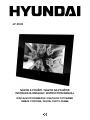 1
1
-
 2
2
-
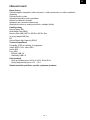 3
3
-
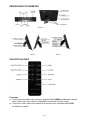 4
4
-
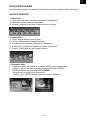 5
5
-
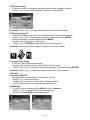 6
6
-
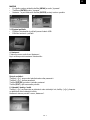 7
7
-
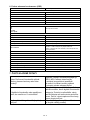 8
8
-
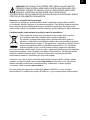 9
9
-
 10
10
-
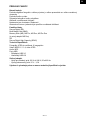 11
11
-
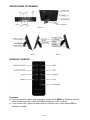 12
12
-
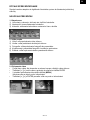 13
13
-
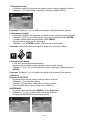 14
14
-
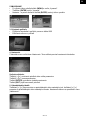 15
15
-
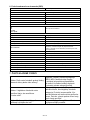 16
16
-
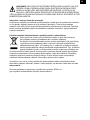 17
17
-
 18
18
-
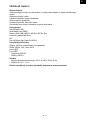 19
19
-
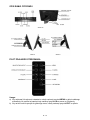 20
20
-
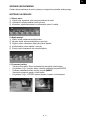 21
21
-
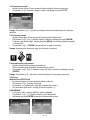 22
22
-
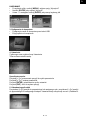 23
23
-
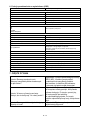 24
24
-
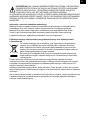 25
25
-
 26
26
-
 27
27
-
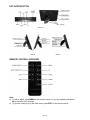 28
28
-
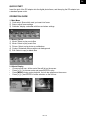 29
29
-
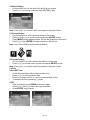 30
30
-
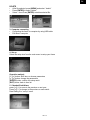 31
31
-
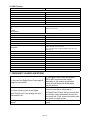 32
32
-
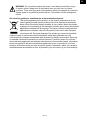 33
33
-
 34
34
-
 35
35
-
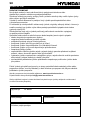 36
36
-
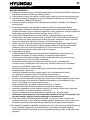 37
37
-
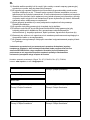 38
38
-
 39
39
-
 40
40
Hyundai LF 410 D Instrukcja obsługi
- Kategoria
- Cyfrowe ramki do zdjęć
- Typ
- Instrukcja obsługi
w innych językach
- slovenčina: Hyundai LF 410 D Používateľská príručka
Powiązane artykuły
-
Hyundai LF 1217 MULTI Instrukcja obsługi
-
Hyundai LF 817 MULTI Instrukcja obsługi
-
Hyundai LF 1020 MULTI Instrukcja obsługi
-
Hyundai LF 710 Instrukcja obsługi
-
Hyundai LF 830DW Instrukcja obsługi
-
Hyundai WSC SENZOR 2032 Instrukcja obsługi
-
Hyundai WSC SENZOR 2032 Instrukcja obsługi
-
Hyundai LF240D Instrukcja obsługi
-
Hyundai LF 660D Instrukcja obsługi
-
Hyundai LF 920 SMULTI Instrukcja obsługi